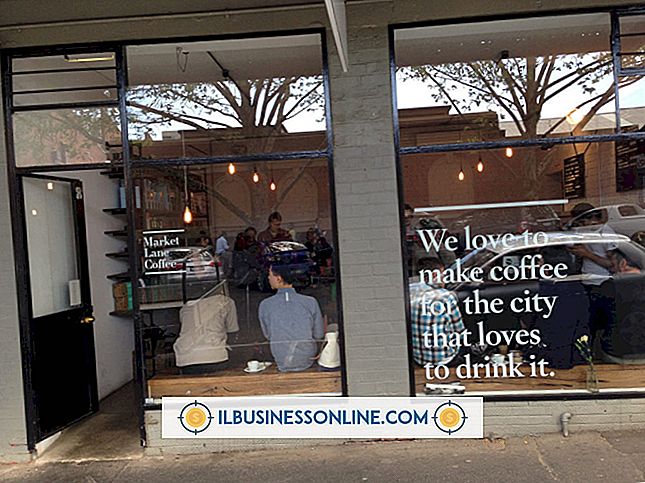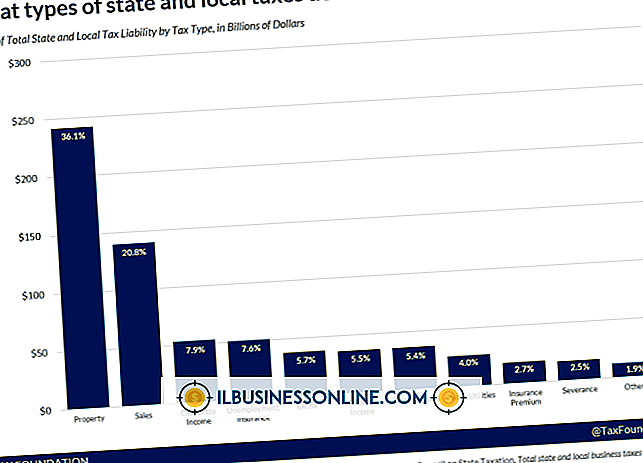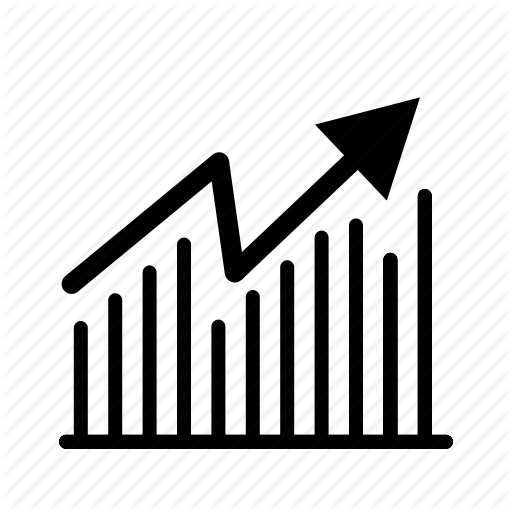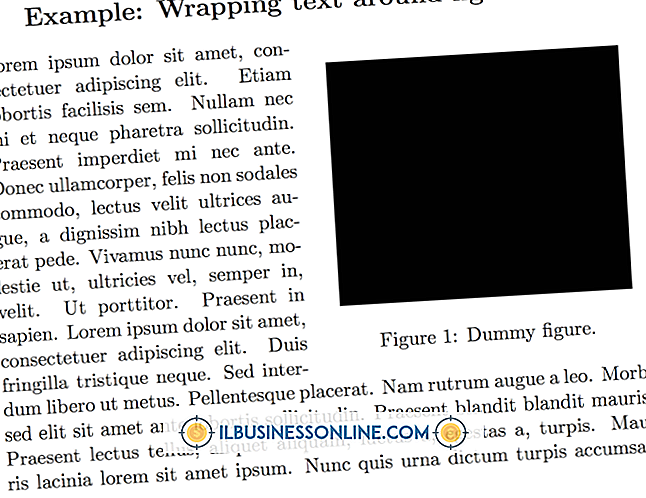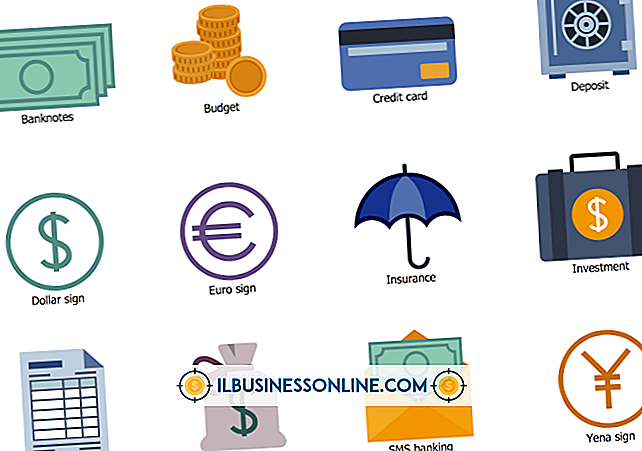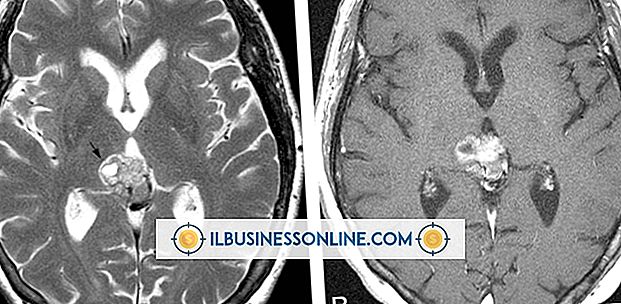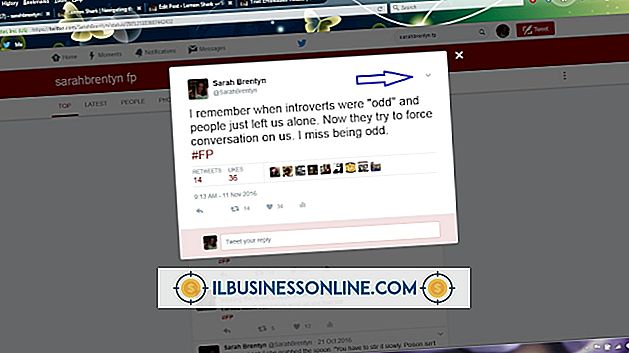Como editar planilhas somente leitura

Mudanças acidentais em uma planilha de negócios podem produzir resultados imprevisíveis que podem prejudicar sua empresa. Se erros não forem detectados, os resultados da planilha podem ser imprecisos e erros de bola de neve nos balanços, projeções de crescimento ou propostas de negócios. A melhor solução para essas mudanças acidentais é a evitação. Definir a planilha como "somente leitura" permite o acesso à planilha, mas não permite alterações. O Microsoft Excel inclui várias maneiras de definir o atributo somente leitura, mas quando são necessárias alterações, a restauração do acesso total está a apenas alguns cliques de distância.
1
Abra a planilha e digite a senha de acesso de gravação no prompt de segurança. Se você não souber a senha, clique em "Somente leitura" para visualizar o documento. Você não poderá editá-lo.
2
Clique em "Não" se solicitado a abrir como somente leitura. Isso abrirá a planilha, mas não ativará o atributo somente leitura.
3
Clique em "Editar Anyway" na barra de notificação "Marcado como Final". Alternativamente, clique em "Arquivo | Informações | Proteger Pasta de Trabalho | Marcar como Final" para habilitar a edição. As notas ao lado de "Proteger pasta de trabalho" informam se a planilha está marcada como final.
4
Clique na guia "Revisar" e "Desproteger planilha" no grupo Alterações. Digite a senha da Unprotect Sheet, se tiver sido definida. Alternativamente, clique em "Arquivo | Informações | Proteger pasta de trabalho | Proteger planilha atual" e insira a senha apropriada. As notas ao lado de "Proteger pasta de trabalho" informam se alguma folha está protegida no momento.